Θέλεις να δουλέψεις με GIMP RAW εικόνες; Από το GIMP 2.10 αυτό είναι επι finalmente δυνατό! Ωστόσο, για να ανοίξεις και να επεξεργαστείς αρχεία RAW χρειάζεσαι ένα επιπλέον, δωρεάν plugin. Σε αυτή την οδηγία θα μάθεις πώς να κατεβάσεις, να εγκαταστήσεις και στη συνέχεια να χρησιμοποιήσεις το plugin για να επεξεργαστείς τις RAW εικόνες σου αποτελεσματικά στο GIMP. Ας ξεκινήσουμε!
Κύριες Γνώσεις
- Το εργαλείο ανοιχτού κώδικα GIMP δεν υποστηρίζει άμεσα τις RAW εικόνες, αλλά μπορείς να εργαστείς με ένα plugin όπως το Darktable ή το RAWTherapee.
- Μπορείς να κατεβάσεις το Darktable απευθείας από την επίσημη ιστοσελίδα.
- Αφού εγκαταστήσεις το plugin, μπορείς να ανοίξεις και να επεξεργαστείς αρχεία RAW στο GIMP.
- Η επεξεργασία γίνεται στο Darktable και το αποτέλεσμα εμφανίζεται στη συνέχεια στο GIMP.
Βήμα προς Βήμα Οδηγία
1. Εγκατάσταση του απαιτούμενου plugin
Πρέπει πρώτα να εγκαταστήσεις το κατάλληλο plugin για να μπορείς να ανοίξεις αρχεία RAW στο GIMP. Υπάρχουν δύο κοινά plugins: το Darktable και το RAWTherapee. Σε αυτό το tutorial θα επικεντρωθούμε στο Darktable.
Πήγαινε στο darktable.org και κάνε κλικ στο μενού "Εγκατάσταση". Εδώ μπορείς να επιλέξεις ποια έκδοση του Darktable θέλεις να κατεβάσεις, ανάλογα με το λειτουργικό σου σύστημα.
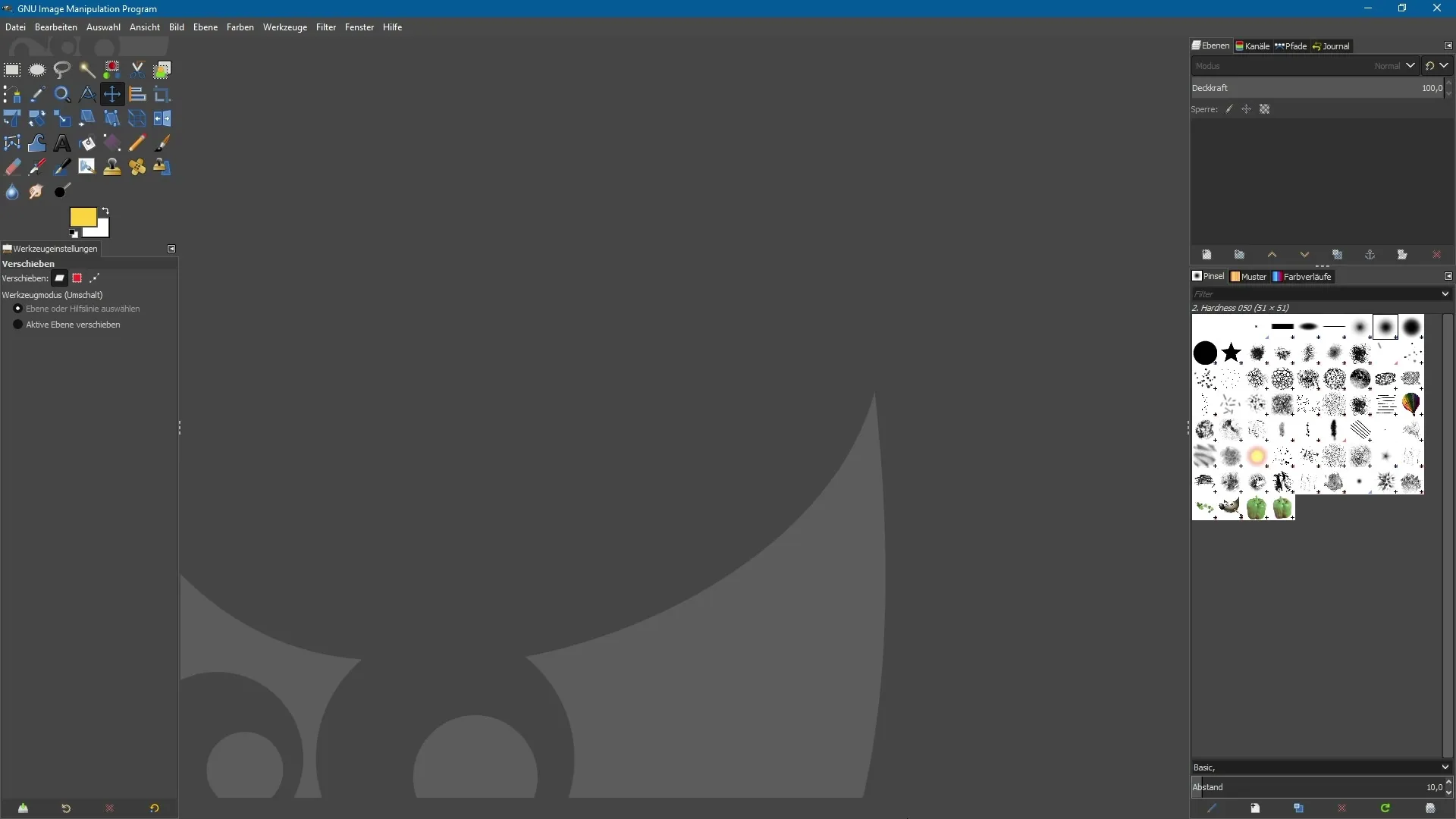
2. Επιλογή της έκδοσης λήψης
Θα δεις διάφορες επιλογές για διαφορετικά λειτουργικά συστήματα, συμπεριλαμβανομένων των Linux, Mac και Windows. Αν χρησιμοποιείς Windows, κάνε κλικ στο εικονίδιο των Windows για να επιλέξεις την κατάλληλη έκδοση.
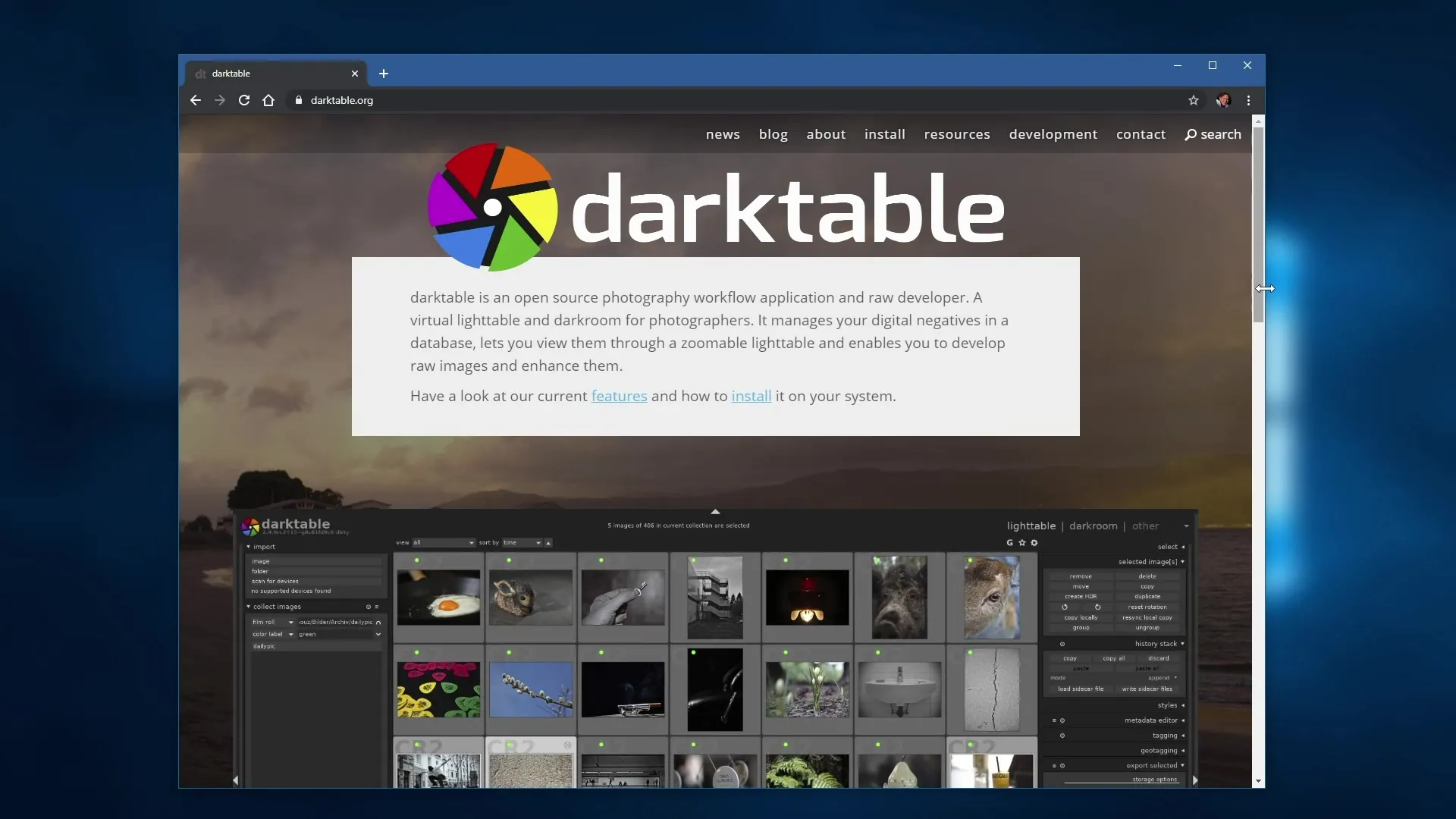
3. Λήψη του προγράμματος εγκατάστασης
Αφού κάνεις κλικ, θα λάβεις έναν σύνδεσμο για να κατεβάσεις το αρχείο εγκατάστασης. Κάνε κλικ σε αυτόν τον σύνδεσμο για να κατεβάσεις τον εγκαταστάτη.
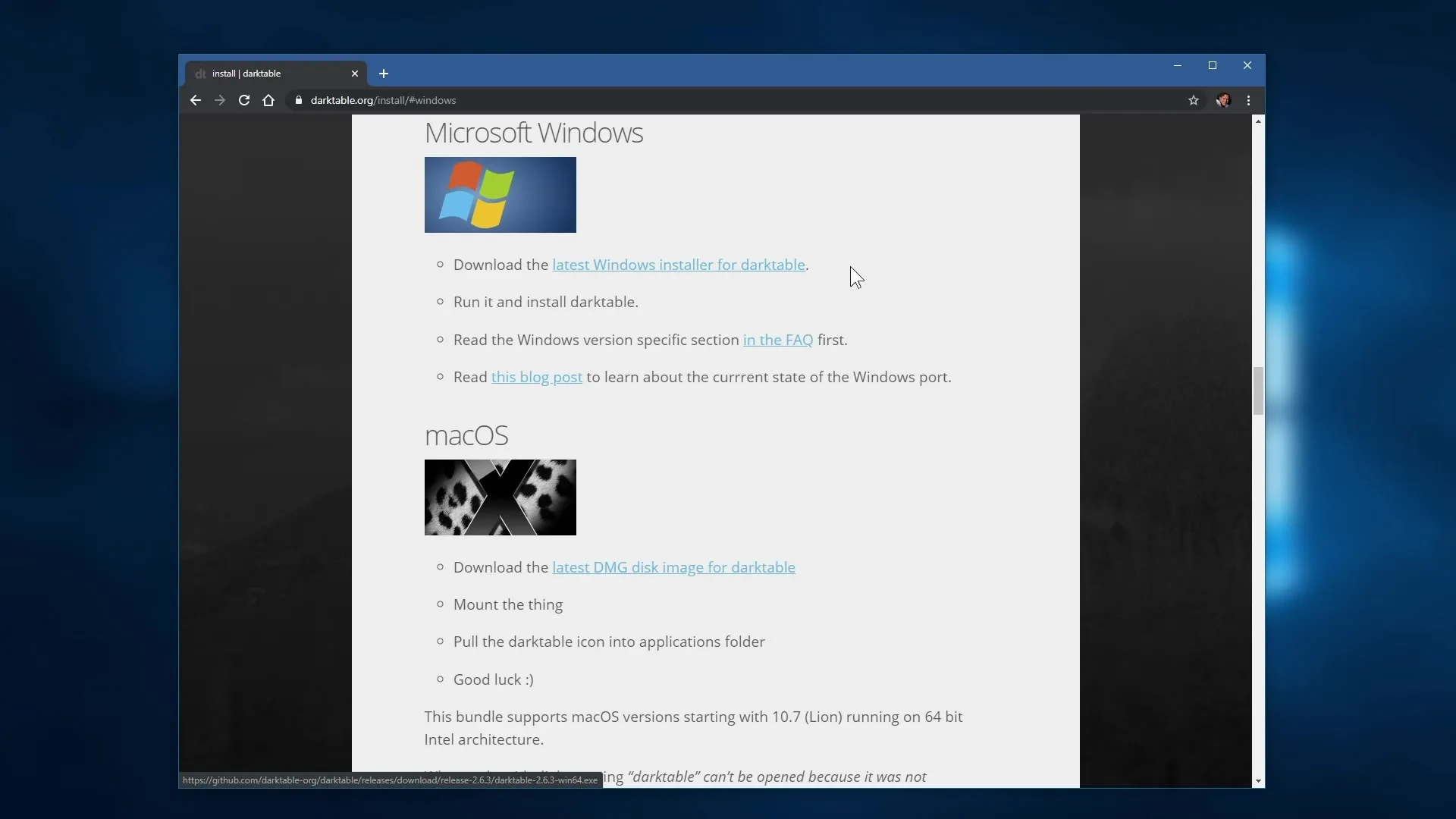
4. Εγκατάσταση του plugin
Διπλό κλικ στο κατεβασμένο αρχείο για να ξεκινήσεις την εγκατάσταση. Ακολούθησε τις οδηγίες του εγκαταστάτη. Το plugin ενσωματώνεται αυτόματα στο GIMP και σου επιτρέπει να επεξεργάζεσαι άμεσα αρχεία RAW στο GIMP από εδώ και στο εξής.
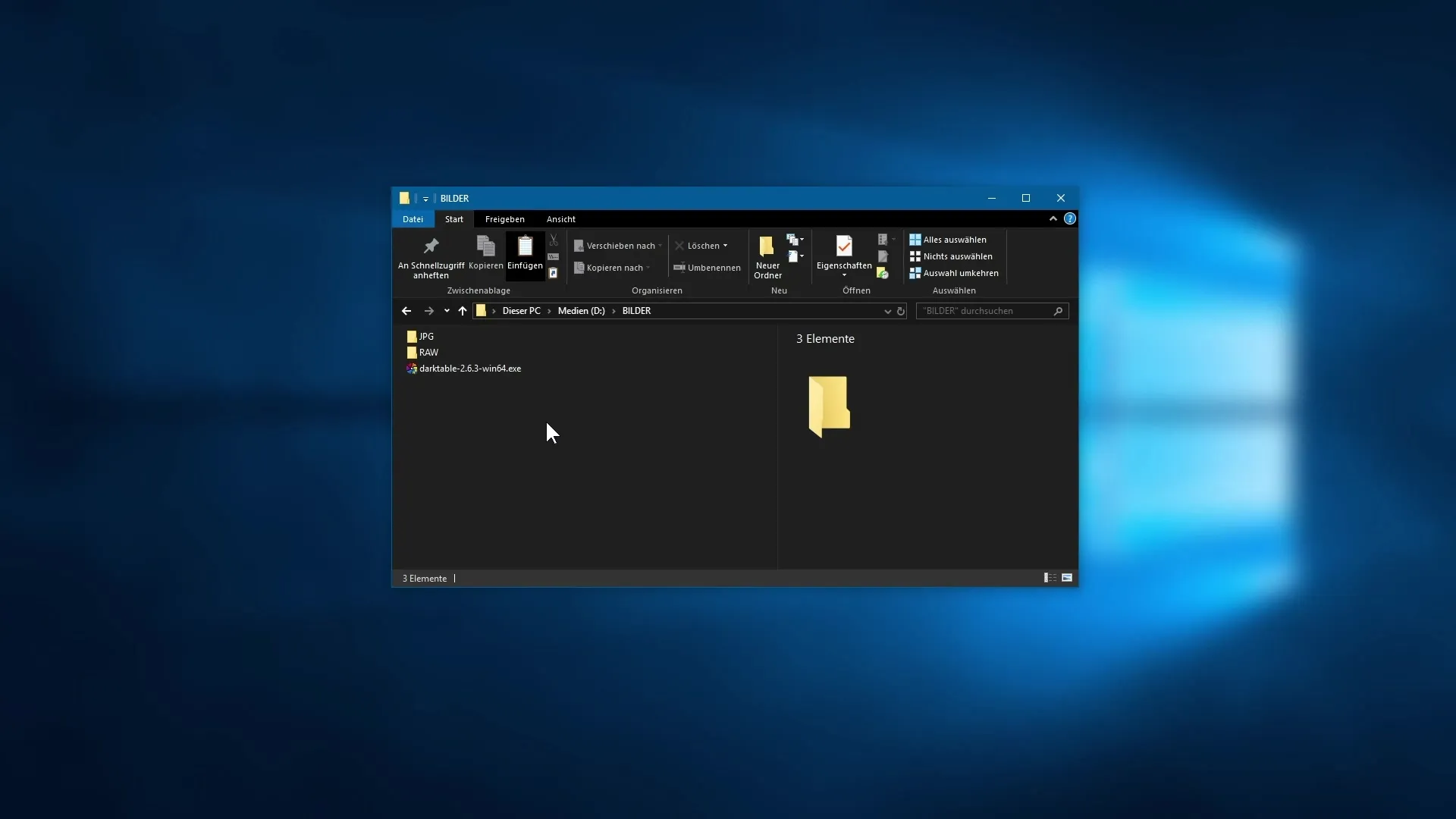
5. Άνοιγμα RAW αρχείων στο GIMP
Μόλις εγκαταστήσεις το Darktable, μπορείς να ανοίξεις το GIMP και να εισάγεις ένα αρχείο RAW. Μπορείς να το κάνεις αυτό είτε μέσω σύρματος και πτώσης μέσω του Windows Explorer είτε μέσω του μενού "Αρχείο" και στη συνέχεια "Άνοιγμα".
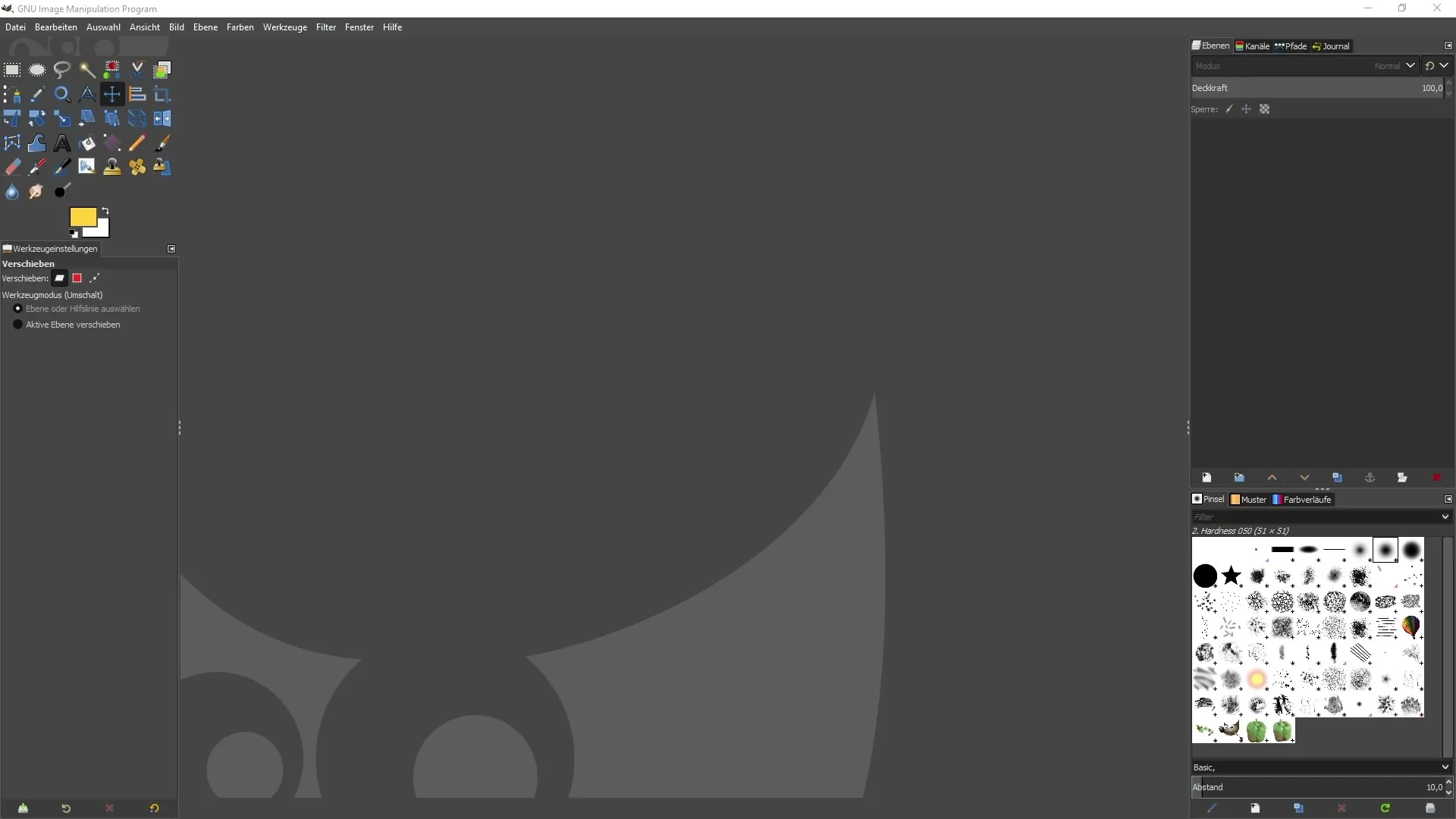
6. Επιλογή του μορφής αρχείου RAW
Στο παράθυρο ανοίγματος, αναζήτησε ένα αρχείο RAW. Το Darktable υποστηρίζει διάφορες μορφές όπως DNG ή NEF. Επίλεξε μια μορφή αρχείου και κάνε κλικ στο "Άνοιγμα".
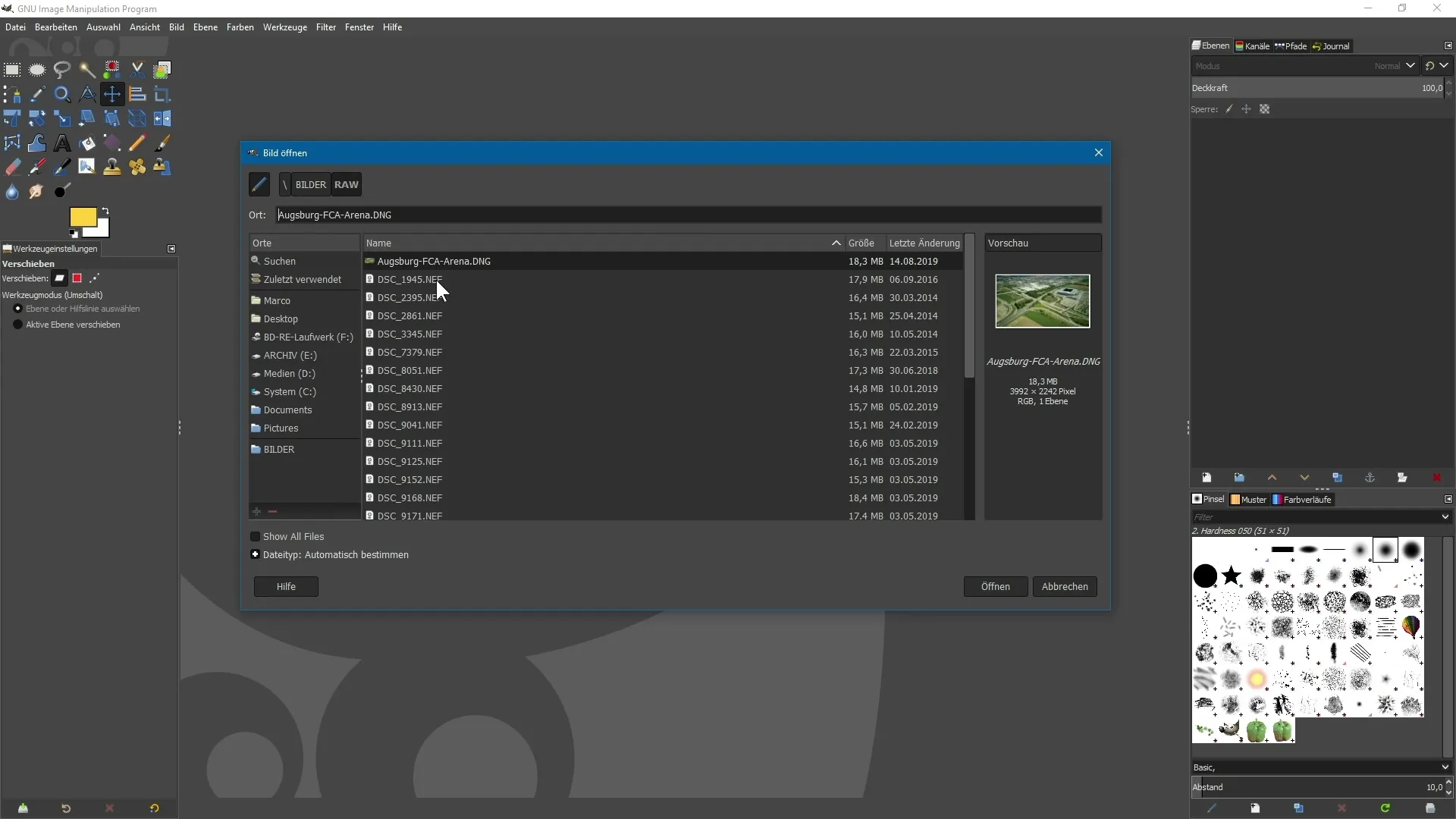
7. Επεξεργασία του RAW αρχείου στο Darktable
Το RAW αρχείο δεν ανοίγει άμεσα στο GIMP, αλλά στο Darktable, ένα ξεχωριστό λογισμικό που ειδικεύεται στην επεξεργασία RAW εικόνων. Εδώ μπορείς να κάνεις όλες τις κοινές ρυθμίσεις που περιμένεις από έναν κλασικό RAW converter.
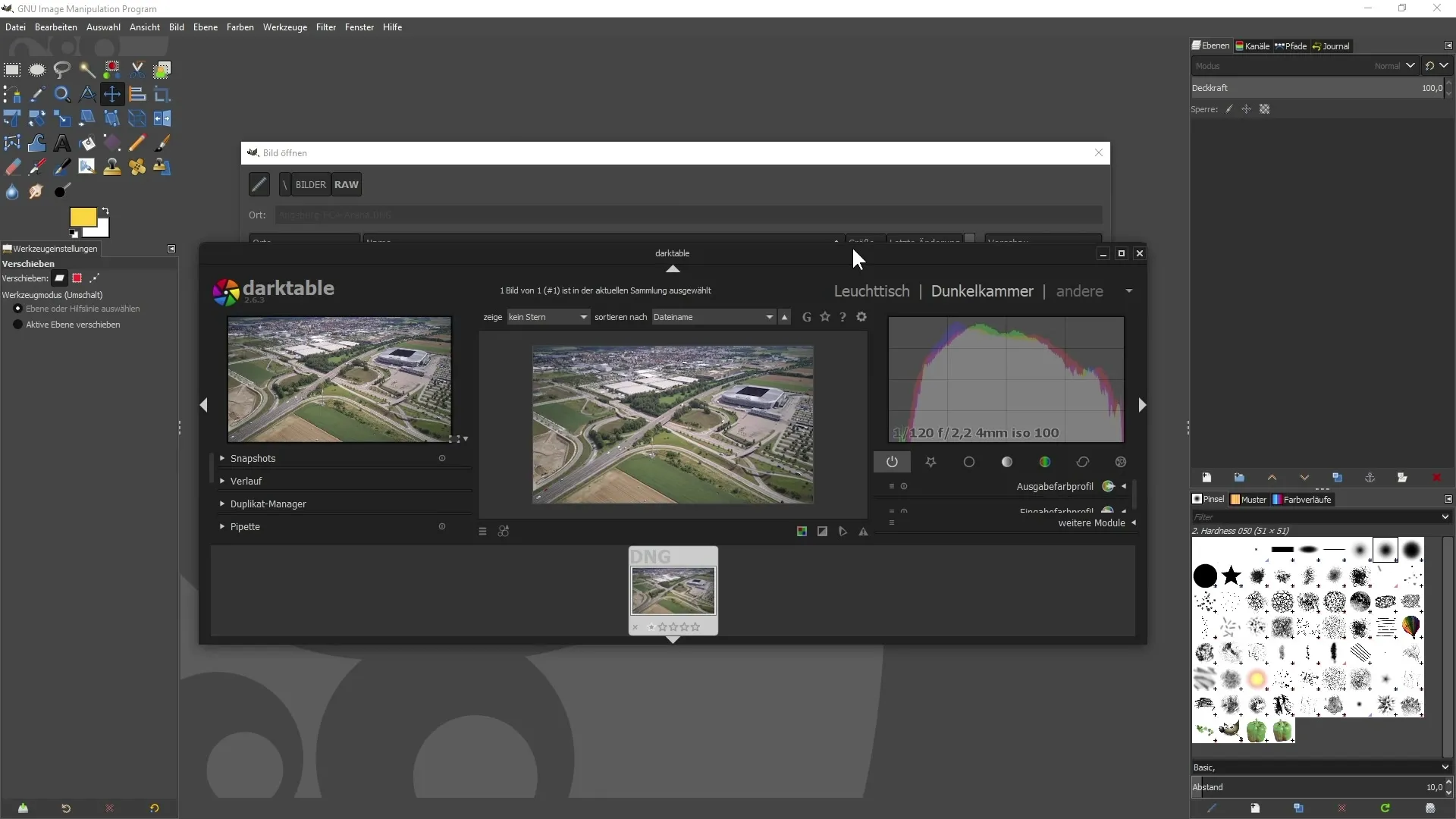
8. Χρήση των λειτουργιών επεξεργασίας στο Darktable
Το Darktable προσφέρει εκτενείς δυνατότητες: Μπορείς να προσαρμόσεις την έκθεση, να αλλάξεις τη διόρθωση λευκού και να επεξεργαστείς την εικόνα σύμφωνα με τις επιθυμίες σου. Υπάρχουν διαφορετικές κατηγορίες όπως η κατηγορία βάσης, η κατηγορία φωτεινότητας, η κατηγορία χρώματος, η κατηγορία διόρθωσης και η κατηγορία εφέ, που σε βοηθούν στην επεξεργασία.
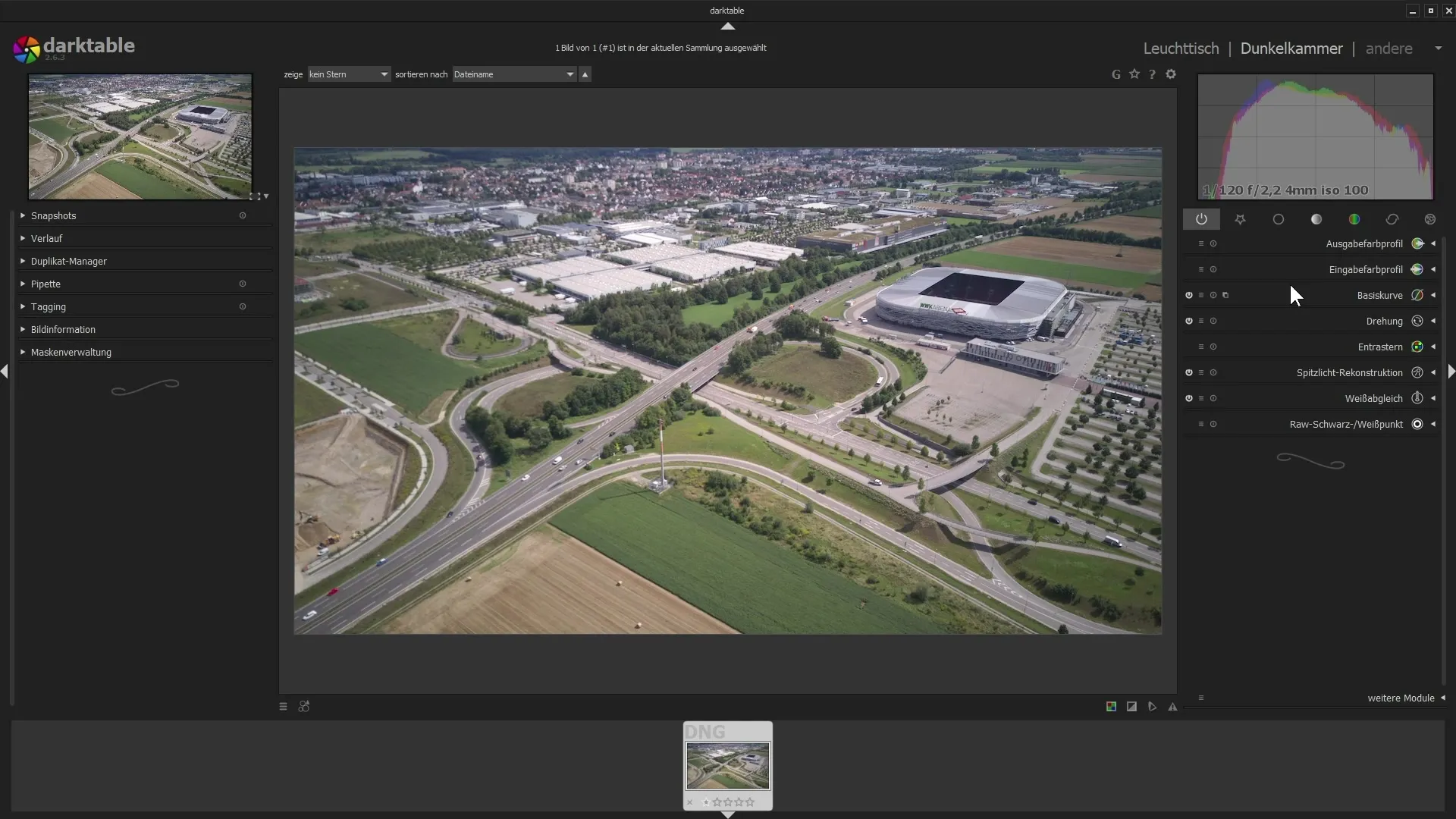
9. Ολοκλήρωση της επεξεργασίας
Όταν ολοκληρώσεις την επεξεργασία, κλείσε το Darktable. Η επεξεργασμένη εικόνα σου θα ανοίξει αυτόματα στο GIMP. Σημείωσε ότι η επεξεργασία είναι καταστροφική, που σημαίνει ότι δεν μπορείς να ανοίξεις ξανά την εικόνα στο RAW converter για περαιτέρω ρυθμίσεις. Θα εμφανιστεί ως κανονικό επίπεδο εικόνας στην παλέτα επιπέδων.
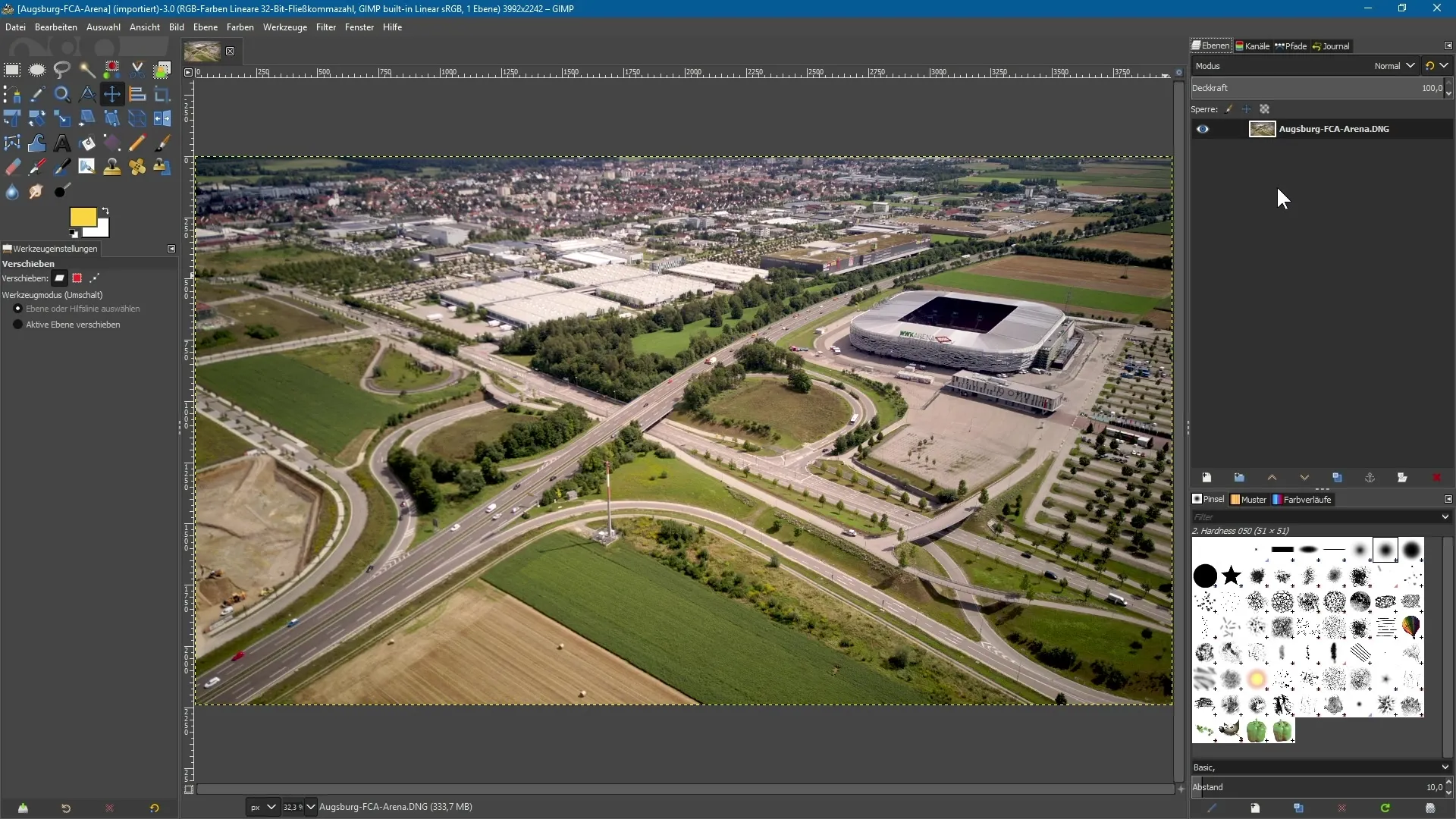
Σύνοψη – Άνοιγμα και επεξεργασία αρχείων RAW στο GIMP 2.10
Συμπερασματικά, μπορείς με τη σωστή εγκατάσταση και επεξεργασία plugins όπως το Darktable να ανοίξεις και να επεξεργαστείς αρχεία RAW στο GIMP 2.10 χωρίς προβλήματα. Τώρα έχεις τα βασικά για να επεξεργαστείς αποτελεσματικά τις RAW εικόνες σου στο GIMP.
Συχνές Ερωτήσεις
Τι είναι το Darktable;Το Darktable είναι ένα δωρεάν πρόγραμμα ανοιχτού κώδικα για την επεξεργασία RAW εικόνων.
Μπορώ να ανοίξω και άλλες μορφές RAW;Ναι, το Darktable υποστηρίζει διάφορες μορφές όπως DNG και NEF.
Η επεξεργασία στο Darktable δεν είναι καταστροφική;Ναι, η επεξεργασία είναι καταστροφική; μετά την επεξεργασία δεν μπορείς να ανοίξεις ξανά την εικόνα στο Darktable.


